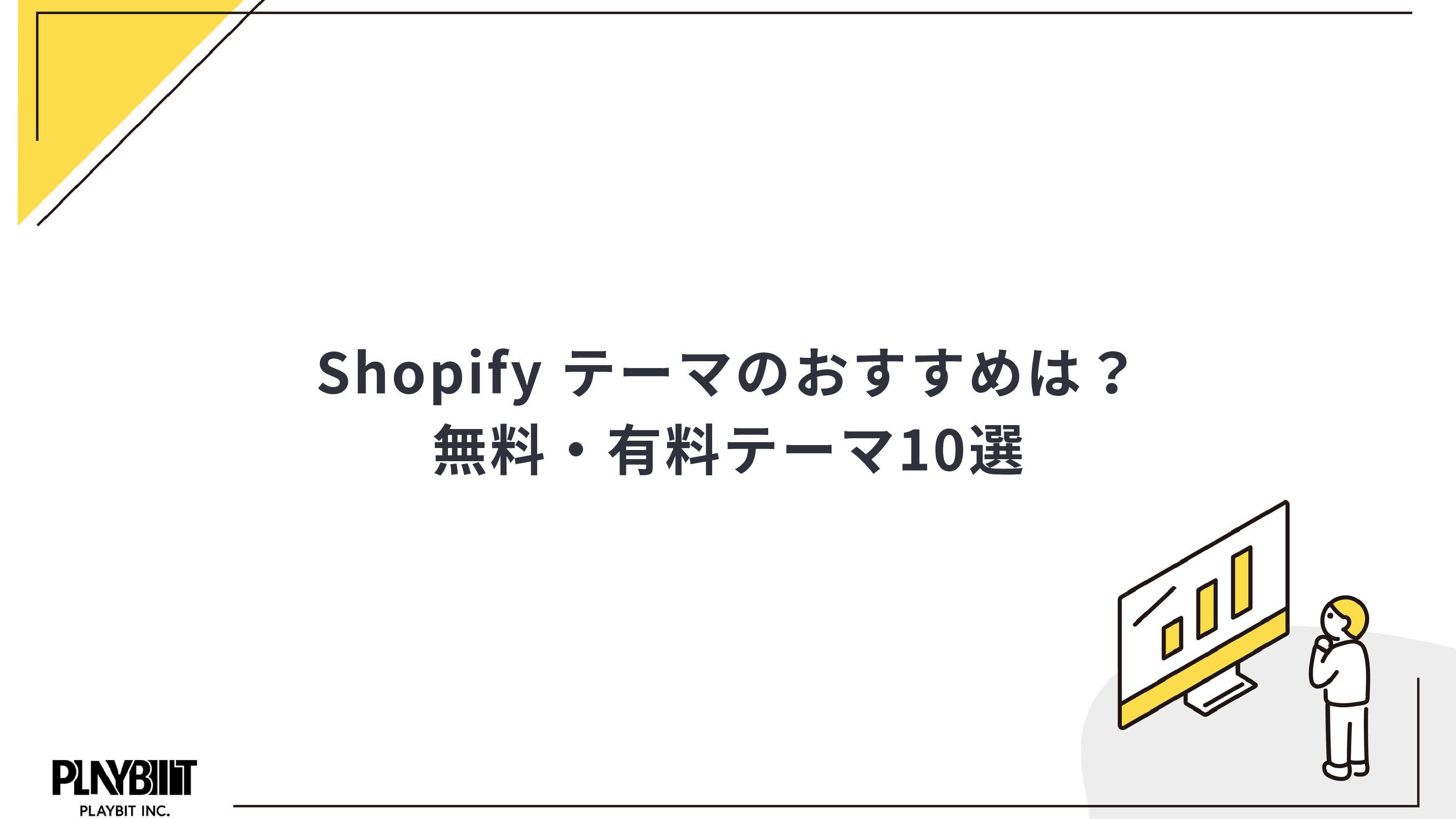「ECサイトを作りたいけど、Shopifyってどうなの?」
「Shopifyって設定面倒じゃないの?自分でできる?」
最近CMなどでも知名度の上がってきたShopify。世界No.1シェアを誇る、ECプラットフォームサービスです。
今回の記事では、ECサイト構築の初心者、中級者向けにShopifyの初期構築を5ステップで解説します。
でECサイト構築・運用支援-Shopifyの作成・制作、運用代行.jpg)
目次
Shopifyとは?
Shopifyは世界シェアNo.1のECプラットフォームサービス
Shopifyは月額29ドル(約3000円)から始められる、世界シェアNo.1のEC構築のプラットフォームサービス。豊富な拡張機能や、サードパーティ製のアプリで、誰でも簡単に思い通りのECを構築できるため、現在では170万店舗以上で使用されています。
Shopifyは無料で始めれられるが、テーマやアプリに課金できる
「もっとおしゃれなサイトにしたい」
「商品登録/顧客管理を便利にしたい」
そんなときにShopifyの中で使えるのが「アプリ」や「テーマ」。もちろん、月額プラン以外に課金せずに使用することもできますが、このアプリとテーマ選びがShopifyを便利に使うためには超重要です。
STEP1 Shopifyに登録しよう!
まずは、Shopifyの初期登録から解説をしていきます。
所要時間の目安:3分
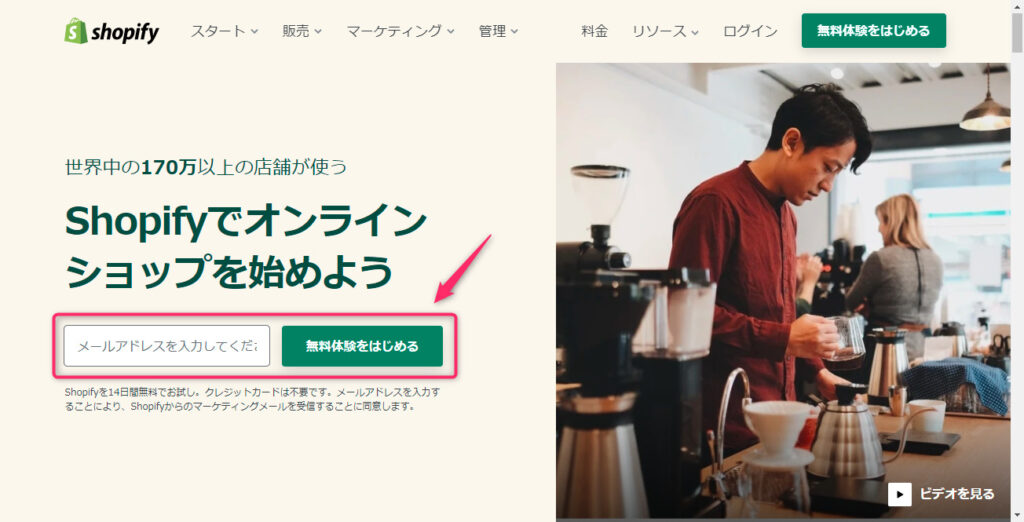
まずはShopify.comにアクセス。無料トライアルの欄にメールアドレスを入力します。
画面に沿って、ログインパスワード、ドメインなどを入力します。
ドメインは後から載せ替えられる
Shopifyでは、*****.myshopify.comのドメインをサイトごとに設定します。*****の部分は後から変更できないので、独自ドメインを登録する予定のない方は慎重に登録しましょう。
*****.jpなど、オリジナルドメインを検討している方は、ここではなく、初期設定の後にドメインの設定を行います。
STEP2 Shopifyの初期設定をしよう
こちらのステップでは、メールアドレス登録完了後に入力をしていく項目の解説をします。項目数は多いのですが、どれも簡単な設定なので一気に入力していきましょう。
所要時間の目安:20分
ビジネスプロフィールの入力
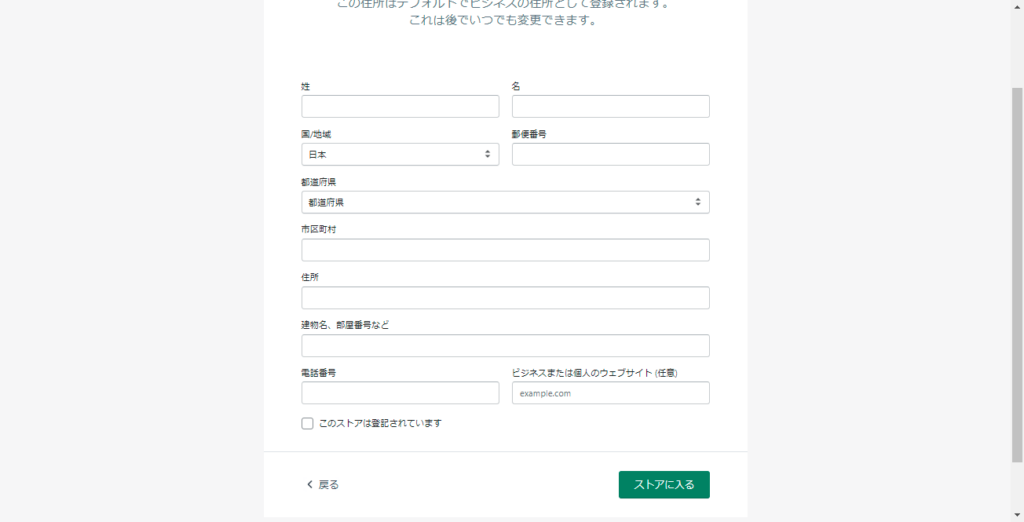
ここでは、Shopifyでのデフォルトになる住所や電話番号などを登録します。後から変更できるので、未定の項目は仮入力で先に進んでください。
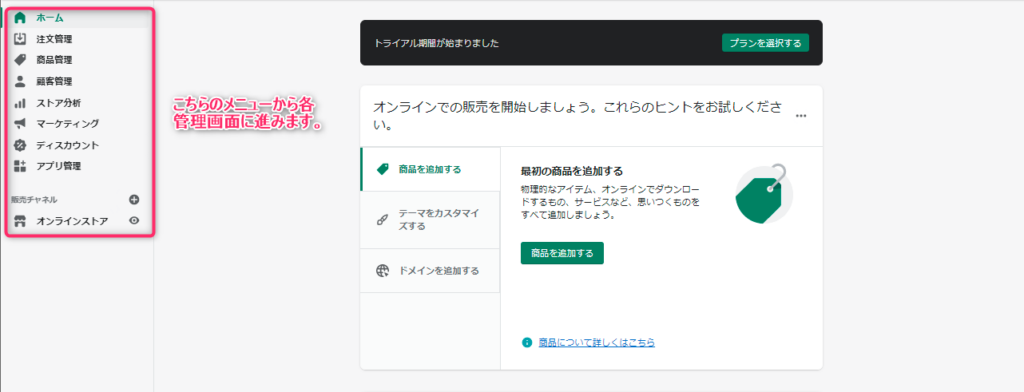
こちらの入力が終わると、管理画面にログインできるようになります。
最短ルートの設定をしていきましょう
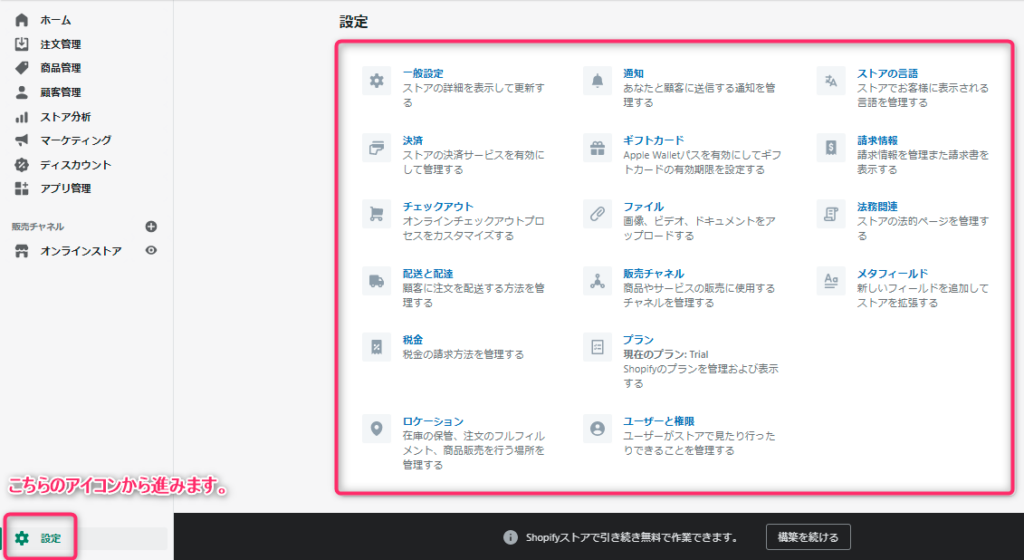
管理画面の「設定」に入ると、「一般設定」から「メタフィールド」まで設定項目が並んでいます。
「全部入力するの?」と思わず気構えてしまいますが、ここでは「一般設定」「決済」「チェックアウト」「配送と配達」の4項目を最初に設定、確認していきます。
その他の項目は、運用しながら必要になったときに設定するイメージで大丈夫です。
Shopifyは、カナダ製のサービスですが、設定項目はほぼ日本語化されています。なので「英語わからないと設定できない?」ということはないので安心してください。
一般設定
ここでは、初期登録時に入力したビジネスプロフィールの情報がストアの詳細として表示されています。
中でも、
- ストア名
- ストア連絡先メール
- 送信元メールアドレス
の3項目は、お客様との連絡にも使用されるので必ず確認しましょう。
その他の項目は基本的にそのままで大丈夫です。
決済
ShopifyにはECサイトに欠かせない決済の機能も充実しています。
ここではまず「shopify payments」の設定を行います。「shopify payments」には主要なクレジットカードや、アップルペイ、グーグルペイなども含まれていて、手数料も割安なのでおすすめです。
「アカウントの設定を完了する」ボタンをクリックすると、個人情報の入力画面に移ります。ここでは、
- ビジネスの詳細
- ビジネスを代表する個人の情報
- 入金口座情報
を入力していきます。
ここでの入力を元にして、shopify側での与信検査を通過すると、ECサイトで実際にクレジットカードなどが使用可能になります。
PayPalなどその他の決済方法も魅力的なので、必要に応じて設定してみてください。
チェックアウト
ここではShopifyで購入されたお客様が「どんな情報を入力すると買い物ができるのか?」とうマーケティング要素の強い設定を行います。
特に、
- 顧客アカウント
- フォームのオプション
の2項目は、ECサイト運営で必須な顧客対応、リピート顧客化に関する情報を入力するので、ぜひご確認ください。
その他の項目もマーケティングに重要なものが並んでいるので、理想の運営形態と照らして選択するようにしてください。
配送と配達
ここでは、商品配送の設定を行います。中でも「チェックアウト時の配達方法」>「配送」の項目は利用頻度も高いので、必ず確認してください。チェックポイントとしては、
- 送料を正しく入力できているか(「カスタム配送料」>「新しいプロファイルを作成する」から入力できます)
- 海外で配送できないエリアなどを正しく入力できているか
を確認時にチェックしてください。
STEP3 Shopifyのテーマ設定をしよう
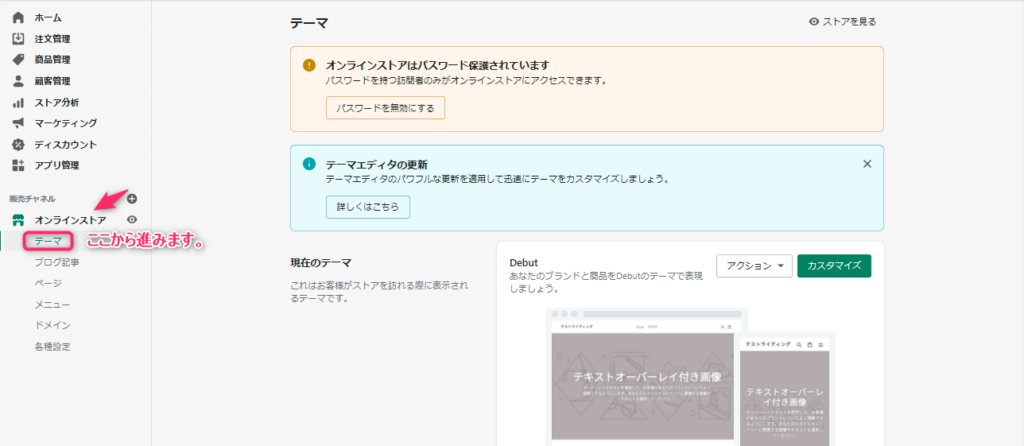
初期設定が終わると、次のステップとして、ECサイトのデザインを変更します。Shopifyではデザインテンプレートを「テーマ」と呼びます。
ここでは、理想のサイトイメージに合わせて、「simple」「minimal」など無料のテーマを選択しましょう。
テンプレートを選択したページのレイアウト変更などは、後のステップで行います。
所要時間の目安:5分
STEP4 Shopifyに商品を登録しよう
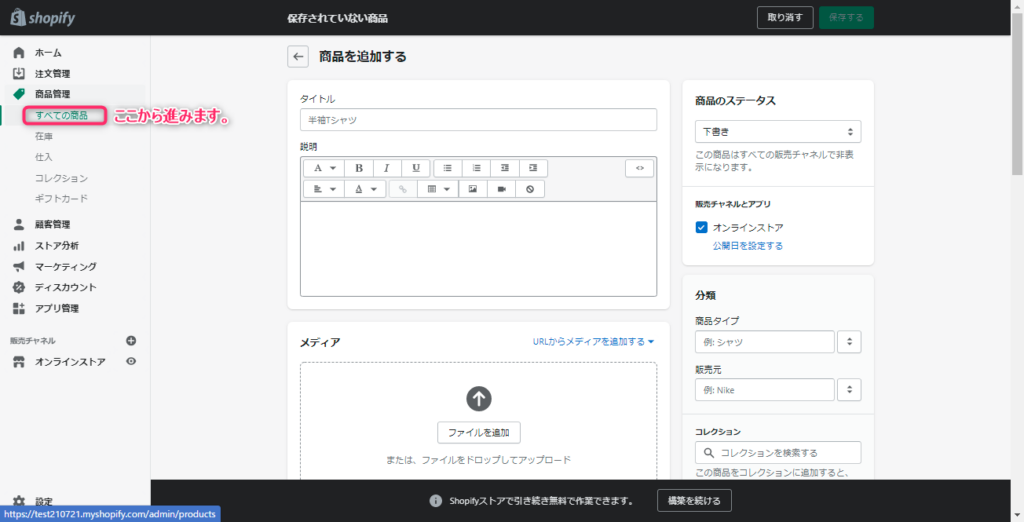
テーマ設定も終わると、いよいよ商品情報の登録に進みます。
管理画面から商品管理ページへ移動し、「商品を追加する」ボタンをクリックします。
商品追加画面では、
- 商品名
- 商品説明
- 商品画像
- 商品価格
- 在庫(在庫管理用のコードと在庫数)
- 配送設定(商品重量・関税用の情報)
- 商品のバリエーション
- 商品ページのSEO設定
が設定できます。
お客様は最も重要視するページなので、一旦入力したら、必ず再チェックを行うようにしましょう。
初めてECサイトを作る方は、3~5商品ほど、仮の商品でも大丈夫なので登録するようにしましょう。そうすることで、サイトのデザイン面や機能面のテストを行うことができます。
所要時間の目安:5分(1商品あたり)
コレクションの設定
Shopifyでは、「コレクション」という商品郡(商品カテゴリ)を作成できます。
コレクションを作成しておくことで、ジャンル、ブランドごとのカテゴリーを作成できるようになります。
また、「コレクション」には自分で商品を選んで登録する「手動コレクション」、条件指定で作成する「自動コレクション」の2種類があります。
おすすめは自動コレクション。商品数が増えてきた際には自動的にコレクションを振り分けてくれるので作業のスピードアップに繋がります。
STEP5 Shopifyのテーマカスタマイズをしよう
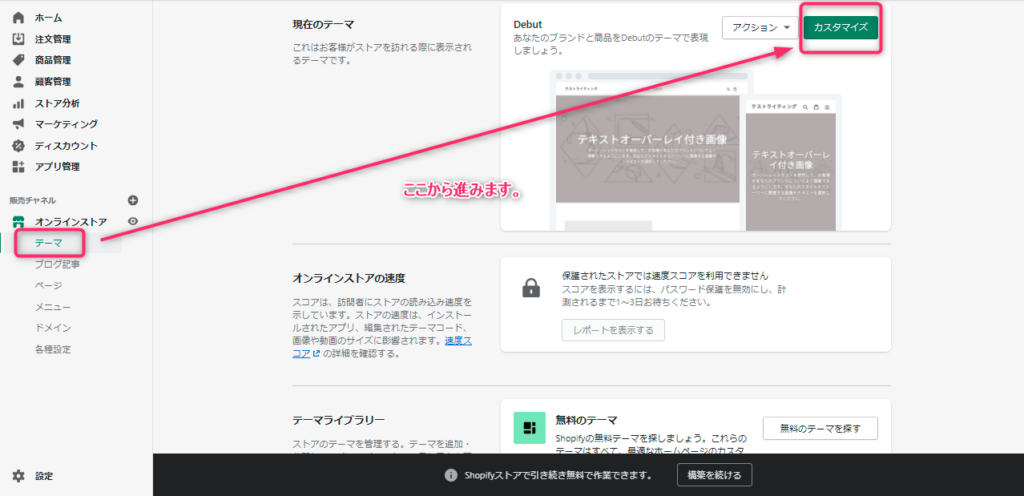
このステップでは、商品登録も終わったあと、テーマをカスタマイズしていきましょう。
ここでは、
- セクション(画像、文などのひとかたまりのこと)の追加、削除
- 文章の統一
- カラーの統一
を行うことで無料のテーマでも、理想のサイトに近づけることが可能です。
全体のアクセスの7割がスマホ経由とされる現在、ShopifyのECサイトテーマもスマホ対応になっているものばかりですので安心です。
所要時間の目安:15分
HTML/CSSを知らなくてもカスタマイズできる
Shopifyのテーマカスタマイズでは、もちろんHTML/CSSを使用してコードからカスタマイズすることも可能です。
ですが、なかなか知識がないことがほとんど。Shopifyではカスタマイズは、「サイトの見た目のまま」「クリックと入力だけ」で可能です。
見慣れない単語もありますが、「とにかく触ってみる」ことが大切です。作業はやり直しが効くので、どんどん変えてみて、どこが、どんなふうに変わるのか確かめましょう。
FINAL STEP ストア公開
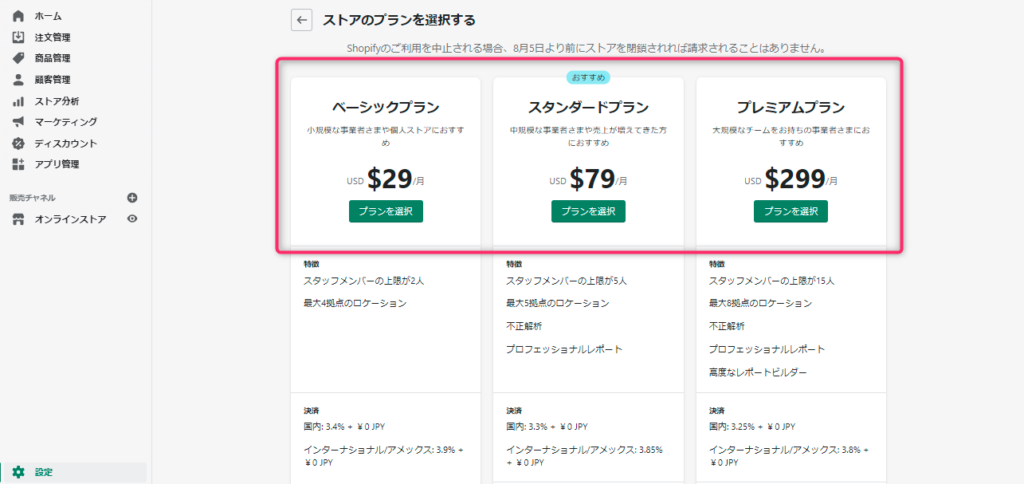
ここまでShopifyの初期の構築を行ってきました。いよいよストアの公開です。
Shopifyのストアを公開するためには、プランを選ぶ必要がありますが、14日間のトライアル期間中であれば、請求されることはありません。
まとめ
ストア公開後に、初期構築の確認をしましょう。ポイントとしては、
- 全体のデザイン、レイアウト、文章のチェック
- 商品ページの表記チェック
- 購入テスト+メールテスト
などがあげられます。
Shopifyの初期構築は、入力する項目は多くありましたが、どれも難易度は低いもの。
管理に時間をかけずに、商品ページの作り込みやSEO対策、顧客フォローに時間を使いたいですよね。
こちらの記事を参考にして、ぜひShopifyでECサイトを作成してみましょう。
 Shopifyの始め方と設定手順を解説!
Shopifyの始め方と設定手順を解説!
 Shopifyブログ 集客UPのための書き方を紹介
Shopifyブログ 集客UPのための書き方を紹介